20 เคล็ดลับในการประหยัดแบตเตอรี่ของแล็ปท็อปของคุณ
2 posters
หน้า 1 จาก 1
 20 เคล็ดลับในการประหยัดแบตเตอรี่ของแล็ปท็อปของคุณ
20 เคล็ดลับในการประหยัดแบตเตอรี่ของแล็ปท็อปของคุณ
[You must be registered and logged in to see this image.]
Tip 1 จัดเรียง :
มีการจัดระเบียบในช่วงปกติจะทำให้ข้อมูลของคุณจัดอยู
่ในลำดับเป็นระบบที่ทำให้งานฮาร์ดไดรฟ์น้อยในการเข้า ถึงข้อมูลใดๆ
ยิ่งรวดเร็วในการย้ายของฮาร์ดไดรฟ์ภาระงานน้อยกว่าใน
แบตเตอรี่ที่ช่วยให้แบตเตอรี่ให้นานที่
Tip 2 ลดกระบวนการ :
พยายามลดการพื้นหลังที่ไม่จำเป็น
ยังตรวจสอบทรัพยากรเป็นเท่าใดจะเข้าถึงการใช้ด้วยควา มช่วยเหลือของ
Windows Task Manager (ใน Windows)
ให้แน่ใจว่าหากคุณไม่ได้ใช้อินเทอร์เน็ตอย่างปลอดภัย
เพื่อหยุดโปรแกรมที่ไม่จำเป็นที่ใช้ในแถบเช่นป้องกัน
ไวรัสและหรือไฟร์วอลล์ ไม่จำเป็นต้องลบโปรแกรมที่กำลังทำงานอยู่ในช่วงเริ่ม
ต้นป๊เปิดตัว System Configuration Utility จาก Run -- Msconfig -- Tab
Startup Unclick โปรแกรมที่ไม่จำเป็นต้องเปิดและรีสตาร์ทเครื่องหนึ่ง
ครั้ง
Tip 3 กำหนดการใช้งานในขณะนี้ :
เช่นโปรแกรมจัดระเบียบหรือไวรัสสแกนจะกำหนดเวลาได้เม ื่อคุณอยู่ใกล้กับเต้าเสียบไฟ
เคล็ดลับ 4 ถอดปลั๊กอุปกรณ์ภายนอกเมื่อไม่ต้องการ :
อุปกรณ์ USB ภายนอกเป็นผู้สังเกตการณ์ที่ใหญ่ที่สุดของแบตเตอรี่
พยายามถอดปลั๊กอุปกรณ์ภายนอกเช่นเมาส์ภายนอกบัตร PC, Wi - Fi, ลำโพงภายนอก,
Bluetooth, ไดรฟ์ปากกา, ฮาร์ดดิสก์แบบพกพาและ iPod
เคล็ดลับ 5 CD / DVD ไดรฟ์ควร Vaccant :
พยายามเก็บ CD - DVD Rom ถาด vaccant เมื่อไม่จำเป็น ยังไม่ออกซีดีดีวีดี /
ภายในไดรฟ์ใดๆ ดิสก์ไดรฟ์หมุนภายในอาจดึงไฟจากแบตเตอรี่ของคุณ
Tip 6 ใช้อุปกรณ์ท้องถิ่น
หลีกเลี่ยงการใช้ปลั๊กอิน DVD rom
ไดรฟ์ภายนอกซึ่งโดยทั่วไปจะทำงานบนแบตเตอรี่
คุณสามารถถ่ายโอนข้อมูลในฮาร์ดไดรฟ์หรือคุณยังสามารถ ใช้ไดรฟ์เสมือนเช่น
Pismo File Mount, Alcohol 120%, Daemon เครื่องมือหรือ Microsoft 's
Virtual CD - ROM Control Panel
Tip 7 ตรวจสอบความละเอียดของคุณ
laucnhed ใหม่ชนิดหน้าจอแล็ปท็อปเป็นสื่อไฟฟ้าอื่น
ลดความสว่างในระดับที่เหมาะสมที่คุณสามารถทนต่อภาพที
่มีความสำคัญของการสลับการทำงานหรือใช้แสดงการตั้งค่ าใน Control Panel
Tip 8 ที่ไม่ต้องการเสียง :
พยายามปิดเสียงลำโพงและหลีกเลี่ยงการใช้โปรแกรมมัลติ
มีเดียสำหรับแบตเตอรี่ที่ดีกว่า
นอกจากนี้คุณสามารถหลีกเลี่ยงแผนการเสียงซึ่งติดตั้ง ที่อาจลดแบตเตอรี่
Tip 9 ปิด Screensaver :
สำหรับแบตเตอรี่ที่ดีที่สุดปิดสกรีนเซฟเวอร์
เคล็ดลับ 10 หลีกเลี่ยงการดู Glossy :
ใหม่ระบบปฏิบัติการโปรแกรมเช่น Windows Vista
มาพร้อมกับคุณสมบัติทั่วไปเช่น Aero Glass ซึ่งเป็นผู้ใช้ทรัพยากร
คุณสามารถทำให้ปิดการใช้งานและสามารถย้ายไปลักษณะคลา
สสิกที่สิ้นเปลืองพลังงานน้อย ใน Windows Vista, การตั้งค่าคลิกที่ Desktop
แล้วแล้วดูสีและลักษณะแล้ว Classic ลักษณะและอินเตอร์เฟส Windows
พื้นฐานกราฟิก ใน Windows XP คลิกขวาและเลือกคุณสมบัติแล้ว Display
Properties แล้ว Theme และเลือก Windows Classic
ขณะที่ระบบปฏิบัติการเช่น Linux และ Macintosh ทำงานดีขึ้นเหมาะสำหรับใช้นานและแบตเตอรี่ที่มีประสิ ทธิภาพ
เคล็ดลับ 11 ตัวเลือก Power :
คุณสามารถตรวจสอบการจัดการพลังงานจาก'Power Options'ใช้ได้ใน Control Panel
ทั้ง Windows XP และ Windows Vista
ระบบปฏิบัติการประกอบด้วยคุณสมบัติการจัดการพลังงานข
ั้นสูงซึ่งจะช่วยให้คุณปิดส่วนประกอบเช่นจอภาพหรือฮา
ร์ดดิสก์เวลาที่กำหนดจะถูก จะขึ้นอยู่ยังที่ที่เลือก'Power Schemes'สำหรับ
Windows XP ระบบปฏิบัติการในหน้าต่างเดียวกัน เช่นใน Windows XP
ระบบปฏิบัติการของคุณสามารถไปที่'Max Battery'ด้านล่าง Power Schemes
เพื่อเลือกสำหรับการเพิ่มประสิทธิภาพแบตเตอรี่สูงสุด
[You must be registered and logged in to see this image.]
ลักษณะคล้ายด้านล่างมี'ระบบปฏิบัติการ Mobile PC'ในแผงควบคุมของ Windows Vista
[You must be registered and logged in to see this image.]
เคล็ดลับ 12 ใช้โหมด Hibernate :
บางครั้งเราทำแล็ปท็อปของเราในโหมดสแตนด์บายหรือโหมด Sleep
แต่ในกรณีเช่นคอมพิวเตอร์ปิดฮาร์ดไดรฟ์และจอมอนิเตอร ์
แต่หน่วยความจำจะทำงานที่จะทำให้ CPU ที่ช้าลง ซึ่งจะช่วยลดแบตเตอรี่
ในกรณีเช่นโหมดไฮเบอร์เนตควรใช้เป็นเครื่องบันทึกสภา
พปัจจุบันและปิดตัวลงซึ่งช่วยประหยัดพลังงานอย่างสมบ ูรณ์
เคล็ดลับ 13 ทำงานในโปรแกรมที่ต้องการ :
เหตุผลหลักในการลดแบตเตอรี่คือการทำงานในหลายโปรแกรม ที่ exherts
ดันในแบตเตอรี่จึงทำให้สิ้นเปลืองพลังงาน
ทำให้การใช้งานกราฟิกเชิงในระดับต่ำสุด
ถ้าคุณกำลังทำงานในโปรแกรมเช่นกระดาษคำนวณซึ่งมักสิ้
นเปลืองพลังงานน้อยกว่าการเล่นเกมส์ที่คุณชื่นชอบ
คุณยังสามารถเพิ่มชีวิตของแบตเตอรี่โดยเพียงแค่เปิดโ
ปรแกรมต้องหนึ่งหรือสองพร้อมกัน
เคล็ดลับ 14 การใช้ RAM :
การใช้ระบบ RAM ลดลงของภาระในหน่วยความจำเสมือนที่ใช้งานได้จริงสำหร
ับฮาร์ดไดรฟ์ ถ้าคุณสังเกตการใช้ RAM
มากขึ้นนำไปสู่อำนาจอีกที่ยังเพิ่มการออมทั้งโดยการล
ดการเข้าถึงอำนาจสังเกตการณ์ฮาร์ดไดรฟ์
เคล็ดลับ 15 สะอาดถูกต้อง :
แล็ปท็อปที่มีฝุ่นละอองและสิ่งสกปรกมากขึ้นซึ่งโดยทั ่วไปบล็อก vents
อากาศสร้างความร้อนที่ลดชีวิตจริงของแบตเตอรี่
คุณสามารถลองทำความสะอาดอากาศ vents
เวลาซึ่งจะช่วยให้คุณสามารถเก็บที่อุณหภูมิต่ำปฏิบัต ิการ
พยายามเปิดพื้นที่ใกล้ vents สำหรับอากาศหมุนเวียนอิสระ
ยังพยายามรักษาพื้นที่ใกล้แล็ปท็อปสะอาดเพื่อหลีกเลี ่ยงการขึ้นของฝุ่น
เคล็ดลับ 16 ปัจจัยอุณหภูมิ :
ความร้อนที่น้อยทำให้แบตเตอรี่ลดช้า แต่แน่นอน แล็ปท็อปยังต้องหลีกเลี่ยงการเปิดเผยภายใต้แสงแดดโดย ตรงหรือภายในรถปิด
เคล็ดลับ 17 ผล Memory :
ปัญหาเพิ่มเติมสำหรับผู้ใช้แล็ปท็อปที่มีแบตเตอรี่ MH - Ni
เก่ากว่าสำหรับแบตเตอรี่ Li - Ion ที่มีอยู่บนแล็ปท็อปที่ทันสมัยล่าสุด
ผลหน่วยความจำที่เกี่ยวข้องกับการสูญเสียของพลังงานแ
บตเตอรี่เมื่อมีการชาร์จอย่างต่อเนื่องหลังจากออกบาง ส่วน
นี้มีการป้องกันโดยการปลดแบตเตอรี่สมบูรณ์แล้วอีกอย่ างสมบูรณ์เติมมัน
แบตเตอรี่ Li - Ion ไม่มีปัญหาเกี่ยวกับการปล่อยบางส่วนและชาร์จและปล่อย
สมบูรณ์ไม่แนะนำสำหรับพวกเขา
เคล็ดลับ 18 เกณฑ์การปรับปรุง :
อาจเสียงบิตแปลก แต่มาถึงไดรเวอร์ใหม่และซอฟต์แวร์ที่ได้รับการออกแบบ
โดยทั่วไปสำหรับการมีประสิทธิภาพและการใช้งานของแบตเ ตอรี่น้อยลง
เคล็ดลับ 19 เกี่ยวข้อง Adapter :
ให้แน่ใจว่าอะแดปเตอร์ที่คุณใช้สำหรับชาร์จแบตเตอรี่
แล็ปท็อปเป็นของแท้หรือหนึ่งมีคุณสมบัติถูกต้อง
คุณภาพข้ามหรือแบบอะแดปเตอร์อาจทำให้ชนิดเกินซึ่งสาม
ารถทำลายแล็ปท็อปและแบตเตอรี่
เคล็ดลับ 20 งาน Package :
ถ้าคุณได้ตัดสินใจเกี่ยวกับการใช้ในแบตเตอรี่แล็ปท็อ
ปไม่บางครั้งแล้วตรวจสอบว่าค่าของแบตเตอรี่ควรเป็น 40%
และจากนั้นคุณสามารถถอดแบตเตอรี่และเก็บไว้ในที่เย็น และแห้ง
---
แบตเตอรี่ลิเธียมไอออนปกติใช้ได้เฉลี่ยเกือบ 2-3 ปี
ด้วยความช่วยเหลือของบางเทคนิคและการระวังความเสียหา
ยที่อาจทำให้มีอายุใช้งานน้อยลง
ขอบคุณมากครับ
Credit: thaigaming
Tip 1 จัดเรียง :
มีการจัดระเบียบในช่วงปกติจะทำให้ข้อมูลของคุณจัดอยู
่ในลำดับเป็นระบบที่ทำให้งานฮาร์ดไดรฟ์น้อยในการเข้า ถึงข้อมูลใดๆ
ยิ่งรวดเร็วในการย้ายของฮาร์ดไดรฟ์ภาระงานน้อยกว่าใน
แบตเตอรี่ที่ช่วยให้แบตเตอรี่ให้นานที่
Tip 2 ลดกระบวนการ :
พยายามลดการพื้นหลังที่ไม่จำเป็น
ยังตรวจสอบทรัพยากรเป็นเท่าใดจะเข้าถึงการใช้ด้วยควา มช่วยเหลือของ
Windows Task Manager (ใน Windows)
ให้แน่ใจว่าหากคุณไม่ได้ใช้อินเทอร์เน็ตอย่างปลอดภัย
เพื่อหยุดโปรแกรมที่ไม่จำเป็นที่ใช้ในแถบเช่นป้องกัน
ไวรัสและหรือไฟร์วอลล์ ไม่จำเป็นต้องลบโปรแกรมที่กำลังทำงานอยู่ในช่วงเริ่ม
ต้นป๊เปิดตัว System Configuration Utility จาก Run -- Msconfig -- Tab
Startup Unclick โปรแกรมที่ไม่จำเป็นต้องเปิดและรีสตาร์ทเครื่องหนึ่ง
ครั้ง
Tip 3 กำหนดการใช้งานในขณะนี้ :
เช่นโปรแกรมจัดระเบียบหรือไวรัสสแกนจะกำหนดเวลาได้เม ื่อคุณอยู่ใกล้กับเต้าเสียบไฟ
เคล็ดลับ 4 ถอดปลั๊กอุปกรณ์ภายนอกเมื่อไม่ต้องการ :
อุปกรณ์ USB ภายนอกเป็นผู้สังเกตการณ์ที่ใหญ่ที่สุดของแบตเตอรี่
พยายามถอดปลั๊กอุปกรณ์ภายนอกเช่นเมาส์ภายนอกบัตร PC, Wi - Fi, ลำโพงภายนอก,
Bluetooth, ไดรฟ์ปากกา, ฮาร์ดดิสก์แบบพกพาและ iPod
เคล็ดลับ 5 CD / DVD ไดรฟ์ควร Vaccant :
พยายามเก็บ CD - DVD Rom ถาด vaccant เมื่อไม่จำเป็น ยังไม่ออกซีดีดีวีดี /
ภายในไดรฟ์ใดๆ ดิสก์ไดรฟ์หมุนภายในอาจดึงไฟจากแบตเตอรี่ของคุณ
Tip 6 ใช้อุปกรณ์ท้องถิ่น
หลีกเลี่ยงการใช้ปลั๊กอิน DVD rom
ไดรฟ์ภายนอกซึ่งโดยทั่วไปจะทำงานบนแบตเตอรี่
คุณสามารถถ่ายโอนข้อมูลในฮาร์ดไดรฟ์หรือคุณยังสามารถ ใช้ไดรฟ์เสมือนเช่น
Pismo File Mount, Alcohol 120%, Daemon เครื่องมือหรือ Microsoft 's
Virtual CD - ROM Control Panel
Tip 7 ตรวจสอบความละเอียดของคุณ
laucnhed ใหม่ชนิดหน้าจอแล็ปท็อปเป็นสื่อไฟฟ้าอื่น
ลดความสว่างในระดับที่เหมาะสมที่คุณสามารถทนต่อภาพที
่มีความสำคัญของการสลับการทำงานหรือใช้แสดงการตั้งค่ าใน Control Panel
Tip 8 ที่ไม่ต้องการเสียง :
พยายามปิดเสียงลำโพงและหลีกเลี่ยงการใช้โปรแกรมมัลติ
มีเดียสำหรับแบตเตอรี่ที่ดีกว่า
นอกจากนี้คุณสามารถหลีกเลี่ยงแผนการเสียงซึ่งติดตั้ง ที่อาจลดแบตเตอรี่
Tip 9 ปิด Screensaver :
สำหรับแบตเตอรี่ที่ดีที่สุดปิดสกรีนเซฟเวอร์
เคล็ดลับ 10 หลีกเลี่ยงการดู Glossy :
ใหม่ระบบปฏิบัติการโปรแกรมเช่น Windows Vista
มาพร้อมกับคุณสมบัติทั่วไปเช่น Aero Glass ซึ่งเป็นผู้ใช้ทรัพยากร
คุณสามารถทำให้ปิดการใช้งานและสามารถย้ายไปลักษณะคลา
สสิกที่สิ้นเปลืองพลังงานน้อย ใน Windows Vista, การตั้งค่าคลิกที่ Desktop
แล้วแล้วดูสีและลักษณะแล้ว Classic ลักษณะและอินเตอร์เฟส Windows
พื้นฐานกราฟิก ใน Windows XP คลิกขวาและเลือกคุณสมบัติแล้ว Display
Properties แล้ว Theme และเลือก Windows Classic
ขณะที่ระบบปฏิบัติการเช่น Linux และ Macintosh ทำงานดีขึ้นเหมาะสำหรับใช้นานและแบตเตอรี่ที่มีประสิ ทธิภาพ
เคล็ดลับ 11 ตัวเลือก Power :
คุณสามารถตรวจสอบการจัดการพลังงานจาก'Power Options'ใช้ได้ใน Control Panel
ทั้ง Windows XP และ Windows Vista
ระบบปฏิบัติการประกอบด้วยคุณสมบัติการจัดการพลังงานข
ั้นสูงซึ่งจะช่วยให้คุณปิดส่วนประกอบเช่นจอภาพหรือฮา
ร์ดดิสก์เวลาที่กำหนดจะถูก จะขึ้นอยู่ยังที่ที่เลือก'Power Schemes'สำหรับ
Windows XP ระบบปฏิบัติการในหน้าต่างเดียวกัน เช่นใน Windows XP
ระบบปฏิบัติการของคุณสามารถไปที่'Max Battery'ด้านล่าง Power Schemes
เพื่อเลือกสำหรับการเพิ่มประสิทธิภาพแบตเตอรี่สูงสุด
[You must be registered and logged in to see this image.]
ลักษณะคล้ายด้านล่างมี'ระบบปฏิบัติการ Mobile PC'ในแผงควบคุมของ Windows Vista
[You must be registered and logged in to see this image.]
เคล็ดลับ 12 ใช้โหมด Hibernate :
บางครั้งเราทำแล็ปท็อปของเราในโหมดสแตนด์บายหรือโหมด Sleep
แต่ในกรณีเช่นคอมพิวเตอร์ปิดฮาร์ดไดรฟ์และจอมอนิเตอร ์
แต่หน่วยความจำจะทำงานที่จะทำให้ CPU ที่ช้าลง ซึ่งจะช่วยลดแบตเตอรี่
ในกรณีเช่นโหมดไฮเบอร์เนตควรใช้เป็นเครื่องบันทึกสภา
พปัจจุบันและปิดตัวลงซึ่งช่วยประหยัดพลังงานอย่างสมบ ูรณ์
เคล็ดลับ 13 ทำงานในโปรแกรมที่ต้องการ :
เหตุผลหลักในการลดแบตเตอรี่คือการทำงานในหลายโปรแกรม ที่ exherts
ดันในแบตเตอรี่จึงทำให้สิ้นเปลืองพลังงาน
ทำให้การใช้งานกราฟิกเชิงในระดับต่ำสุด
ถ้าคุณกำลังทำงานในโปรแกรมเช่นกระดาษคำนวณซึ่งมักสิ้
นเปลืองพลังงานน้อยกว่าการเล่นเกมส์ที่คุณชื่นชอบ
คุณยังสามารถเพิ่มชีวิตของแบตเตอรี่โดยเพียงแค่เปิดโ
ปรแกรมต้องหนึ่งหรือสองพร้อมกัน
เคล็ดลับ 14 การใช้ RAM :
การใช้ระบบ RAM ลดลงของภาระในหน่วยความจำเสมือนที่ใช้งานได้จริงสำหร
ับฮาร์ดไดรฟ์ ถ้าคุณสังเกตการใช้ RAM
มากขึ้นนำไปสู่อำนาจอีกที่ยังเพิ่มการออมทั้งโดยการล
ดการเข้าถึงอำนาจสังเกตการณ์ฮาร์ดไดรฟ์
เคล็ดลับ 15 สะอาดถูกต้อง :
แล็ปท็อปที่มีฝุ่นละอองและสิ่งสกปรกมากขึ้นซึ่งโดยทั ่วไปบล็อก vents
อากาศสร้างความร้อนที่ลดชีวิตจริงของแบตเตอรี่
คุณสามารถลองทำความสะอาดอากาศ vents
เวลาซึ่งจะช่วยให้คุณสามารถเก็บที่อุณหภูมิต่ำปฏิบัต ิการ
พยายามเปิดพื้นที่ใกล้ vents สำหรับอากาศหมุนเวียนอิสระ
ยังพยายามรักษาพื้นที่ใกล้แล็ปท็อปสะอาดเพื่อหลีกเลี ่ยงการขึ้นของฝุ่น
เคล็ดลับ 16 ปัจจัยอุณหภูมิ :
ความร้อนที่น้อยทำให้แบตเตอรี่ลดช้า แต่แน่นอน แล็ปท็อปยังต้องหลีกเลี่ยงการเปิดเผยภายใต้แสงแดดโดย ตรงหรือภายในรถปิด
เคล็ดลับ 17 ผล Memory :
ปัญหาเพิ่มเติมสำหรับผู้ใช้แล็ปท็อปที่มีแบตเตอรี่ MH - Ni
เก่ากว่าสำหรับแบตเตอรี่ Li - Ion ที่มีอยู่บนแล็ปท็อปที่ทันสมัยล่าสุด
ผลหน่วยความจำที่เกี่ยวข้องกับการสูญเสียของพลังงานแ
บตเตอรี่เมื่อมีการชาร์จอย่างต่อเนื่องหลังจากออกบาง ส่วน
นี้มีการป้องกันโดยการปลดแบตเตอรี่สมบูรณ์แล้วอีกอย่ างสมบูรณ์เติมมัน
แบตเตอรี่ Li - Ion ไม่มีปัญหาเกี่ยวกับการปล่อยบางส่วนและชาร์จและปล่อย
สมบูรณ์ไม่แนะนำสำหรับพวกเขา
เคล็ดลับ 18 เกณฑ์การปรับปรุง :
อาจเสียงบิตแปลก แต่มาถึงไดรเวอร์ใหม่และซอฟต์แวร์ที่ได้รับการออกแบบ
โดยทั่วไปสำหรับการมีประสิทธิภาพและการใช้งานของแบตเ ตอรี่น้อยลง
เคล็ดลับ 19 เกี่ยวข้อง Adapter :
ให้แน่ใจว่าอะแดปเตอร์ที่คุณใช้สำหรับชาร์จแบตเตอรี่
แล็ปท็อปเป็นของแท้หรือหนึ่งมีคุณสมบัติถูกต้อง
คุณภาพข้ามหรือแบบอะแดปเตอร์อาจทำให้ชนิดเกินซึ่งสาม
ารถทำลายแล็ปท็อปและแบตเตอรี่
เคล็ดลับ 20 งาน Package :
ถ้าคุณได้ตัดสินใจเกี่ยวกับการใช้ในแบตเตอรี่แล็ปท็อ
ปไม่บางครั้งแล้วตรวจสอบว่าค่าของแบตเตอรี่ควรเป็น 40%
และจากนั้นคุณสามารถถอดแบตเตอรี่และเก็บไว้ในที่เย็น และแห้ง
---
แบตเตอรี่ลิเธียมไอออนปกติใช้ได้เฉลี่ยเกือบ 2-3 ปี
ด้วยความช่วยเหลือของบางเทคนิคและการระวังความเสียหา
ยที่อาจทำให้มีอายุใช้งานน้อยลง
ขอบคุณมากครับ
Credit: thaigaming

swada-tsunayoshi-kun- มือใหม่ Vongola

 โพสต์แล้ว : 134
โพสต์แล้ว : 134 Points : 195
Points : 195 เปลวเพลิง : 8
เปลวเพลิง : 8 วันเกิด : 13/11/1996
วันเกิด : 13/11/1996 เข้าร่วม : 24/07/2010
เข้าร่วม : 24/07/2010 Age : 28
Age : 28 ที่อยู่ : หน้าจอคอม
ที่อยู่ : หน้าจอคอม อาชีพ : นักเรียน
อาชีพ : นักเรียน ชื่อเล่น : Bogey
ชื่อเล่น : Bogey
 Re: 20 เคล็ดลับในการประหยัดแบตเตอรี่ของแล็ปท็อปของคุณ
Re: 20 เคล็ดลับในการประหยัดแบตเตอรี่ของแล็ปท็อปของคุณ
ว้าว
น่าลองเอาไปใช้
น่าลองเอาไปใช้

jane_kingkan- อัลโกบาเลโน่

 โพสต์แล้ว : 1200
โพสต์แล้ว : 1200 Points : 9994515
Points : 9994515 เปลวเพลิง : 63
เปลวเพลิง : 63 วันเกิด : 17/03/1996
วันเกิด : 17/03/1996 เข้าร่วม : 15/06/2010
เข้าร่วม : 15/06/2010 Age : 28
Age : 28 ที่อยู่ : นามิโมริ
ที่อยู่ : นามิโมริ อาชีพ : นักฆ่า
อาชีพ : นักฆ่า ชื่อเล่น : jane
ชื่อเล่น : jane เหรีัยญ :
เหรีัยญ :


หน้า 1 จาก 1
Permissions in this forum:
คุณไม่สามารถพิมพ์ตอบ